安装 4 节点服务链
本节介绍如何设置多节点 ServiceChain。 我们将建立一个 4 个共识节点的 ServiceChain,"chainID "为 1002,如下图中蓝色边框所示。
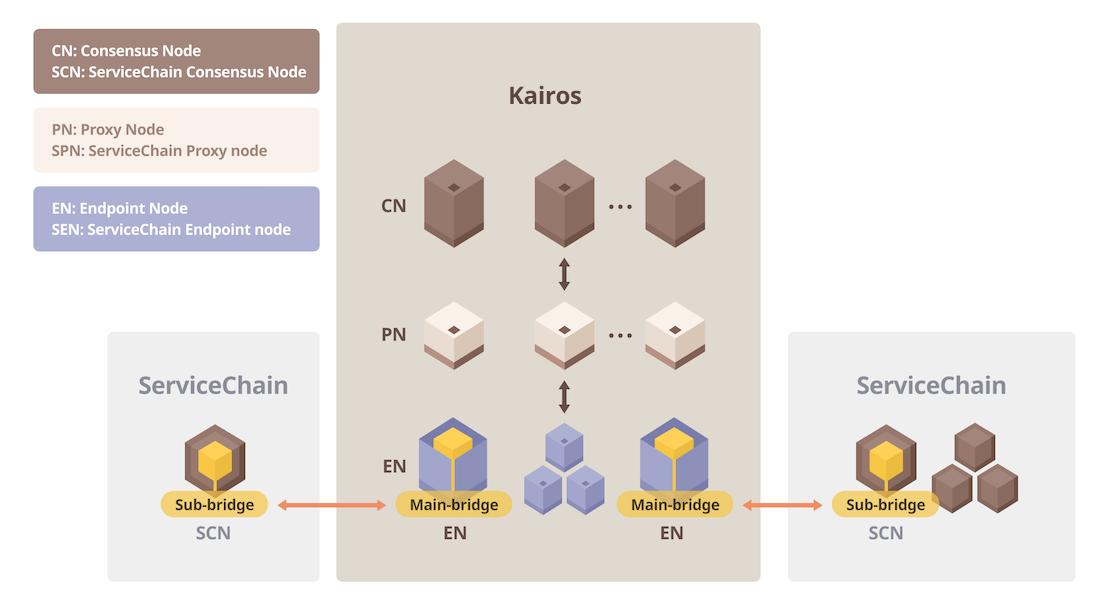
先决条件
- 从 Download 下载
kscn、homi二进制软件包。 - 4 台 Linux 或 MacOS 服务器
- 最低硬件要求
- CPU: 4-core (Intel Xeon or equivalent), RAM: 16GB, HDD: 50GB
- 更多解释请参阅 系统要求。
步骤 0:在所有节点上安装 SCN
安装就是解压缩下载的软件包。 在每台服务器上提取 SCN 存档。
$ tar xvf kscn-vX.X.X-XXXXX-amd64.tar.gzx kscn-XXXXX-amd64/x kscn-XXXXX-amd64/conf/x kscn-XXXXX-amd64/conf/kscnd.confx kscn-XXXXX-amd64/bin/x kscn-XXXXX-amd64/bin/kscndx kscn-XXXXX-amd64/bin/kscn
为方便起见,我们将在 $PATH中添加二进制路径。 使用节点上的实际路径。
$ export PATH=$PATH:~/path/to/kscn-XXXXX-amd64/bin
SCN 还提供各种 RPM 发行版,如 RHEL、CentOS 和 Fedora。 有关详细信息,请参阅 安装。
$ curl -o /etc/yum.repos.d/kaia.repo https://packages.kaia.io/config/rhel/7/prod.repo % Total % Received % Xferd Average Speed Time Time Time Current Dload Upload Total Spent Left Speed 100 118 100 118 0 0 1113 0 --:--:-- --:--:-- --:--:-- 1102 $ yum list | grep kaia packages-klaytn-prod 31 kB/s | 2.9 kB 00:00 homi.x86_64 v1.8.0-0.el7 packages-klaytn-prod kbnd.x86_64 v1.8.0-0.el7 packages-klaytn-prod kcnd.x86_64 v1.8.0-0.el7 packages-klaytn-prod kcnd-baobab.x86_64 v1.8.0-0.el7 packages-klaytn-prod kend.x86_64 v1.8.0-0.el7 packages-klaytn-prod kend-baobab.x86_64 v1.8.0-0.el7 packages-klaytn-prod kgen.x86_64 v1.8.0-0.el7 packages-klaytn-prod kpnd.x86_64 v1.8.0-0.el7 packages-klaytn-prod kpnd-baobab.x86_64 v1.8.0-0.el7 packages-klaytn-prod kscnd.x86_64 v1.8.0-0.el7 packages-klaytn-prod ksend.x86_64 v1.8.0-0.el7 packages-klaytn-prod kspnd.x86_64 v1.8.0-0.el7 packages-klaytn-prod $ yum install kscnd
第 1 步:创建 genesis.json 和节点密钥
我们将使用 homi 工具生成所需的文件。 homi "是一种实用工具,可自动生成脚本、配置文件和私钥,以配置 Kaia 区块链。 你可以在任何 Linux/Mac 电脑上执行 homi。
首先,解压缩下载的 homi 压缩包。
$ tar xvf homi-vX.X.X-XXXXX-amd64.tar.gzx homi-XXXXX-amd64/x homi-XXXXX-amd64/bin/x homi-XXXXX-amd64/bin/homi
转到 bin 文件夹,使用以下选项执行 homi 以生成文件。
homi setup --gen-type local --cn-num 4 --test-num 1 --servicechain --chainID 1002 --p2p-port 22323 -o homi-output
由于 Kairos 的 "chainID "是 1001,为方便起见,本例中构建的 ServiceChain 的 "chainID "设置为 1002。 通过启动实际服务运行区块链时,建议在 https://chainlist.defillama.com/ 注册新的 chainID 值后使用,这样 chainID 就不会与其他 ServiceChain 重叠。 ServiceChain 端口设置为 22323,这是默认端口。
$ ./homi setup --gen-type local --cn-num 4 --test-num 1 --servicechain --chainID 1002 --p2p-port 22323 -o homi-outputCreated : homi-output/keys/passwd1Created : homi-output/keys/passwd2Created : homi-output/keys/passwd3Created : homi-output/keys/passwd4Created : homi-output/scripts/genesis.jsonCreated : homi-output/keys/nodekey1Created : homi-output/keys/validator1Created : homi-output/keys/nodekey2Created : homi-output/keys/validator2Created : homi-output/keys/nodekey3Created : homi-output/keys/validator3Created : homi-output/keys/nodekey4Created : homi-output/keys/validator4Created : homi-output/scripts/static-nodes.jsonCreated : homi-output/keys_test/testkey1Created : homi-output/keys_test/keystore1/0xdC7218621513f71d609653d22C39d79d558d9CDCCreated : homi-output/Kaia.jsonCreated : homi-output/Kaia_txpool.json
在输出结果中,我们将在后续步骤中使用nodekey*、genesis.json和static-nodes.json。
第 2 步:自定义 static-nodes.json
在文本编辑器中打开 homi-output/scripts/static-nodes.json,然后用节点的实际值更新 IP 地址和端口。
在本例中,假设服务链中每个 SCN 节点的 IP 如下图所示。 请记住您在此处分配的端口,因为稍后在第 4 步中会用到它。
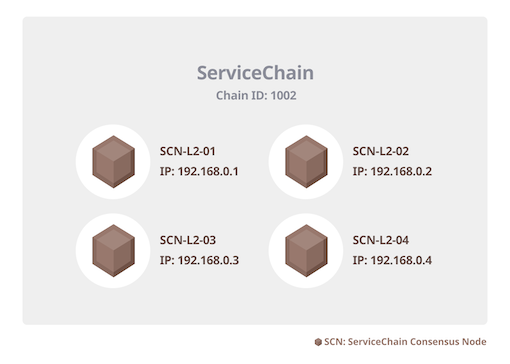
[ "kni://38693ad4b17ff77...23153@192.168.0.1:22323?discport=0\u0026ntype=cn", "kni://f36d969b16f7337...1329b@192.168.0.2:22323?discport=0\u0026ntype=cn", "kni://16e55d8921ab034...b2bec@192.168.0.3:22323?discport=0\u0026ntype=cn", "kni://0973e792a421c1d...bbd71@192.168.0.4:22323?discport=0\u0026ntype=cn"]
更新static-nodes.json后,将输出文件夹(homi-output)上传到所有 SCN,即 本例中的 SCN-L2-01、SCN-L2-02、SCN-L2-03、SCN-L2-04 节点。
$ scp -r path/to/homi-output/ user@192.168.0.1:~/$ scp -r path/to/homi-output/ user@192.168.0.2:~/$ scp -r path/to/homi-output/ user@192.168.0.3:~/$ scp -r path/to/homi-output/ user@192.168.0.4:~/
步骤 3:节点初始化
现在,我们将使用创世文件初始化每个节点。 在每个节点上执行以下命令。
它会在你的主目录下创建数据文件夹,存储链数据和日志。
您可以使用 --datadir 指令更改数据文件夹。
在本例中,我们将数据文件夹设置为 \~/data。
$ kscn --datadir ~/data init ~/homi-output/scripts/genesis.json$ ls ~/datakeystore klay kscn
步骤 4:安装 nodekey 和 `static-nodes.json
在每个 SCN 上,将 static-nodes.json 复制到数据文件夹。
$ cp ~/homi-output/scripts/static-nodes.json ~/data/
在步骤 1 中,我们生成了 4 个节点密钥。
将每个节点密钥分配给 SCN,并将匹配的 "节点密钥 "复制到每个 SCN 的数据文件夹中。
例如,SCN-L2-01(192.168.0.1)节点使用 nodekey1,SCN-L2-02(192.168.0.2)、SCN-L2-03(192.168.0.3)和 SCN-L2-04(192.168.0.4)节点分别使用 nodekey2、nodekey3 和 nodekey4。
$ cp ~/homi-output/keys/nodekey{1..4} ~/data/klay/nodekey
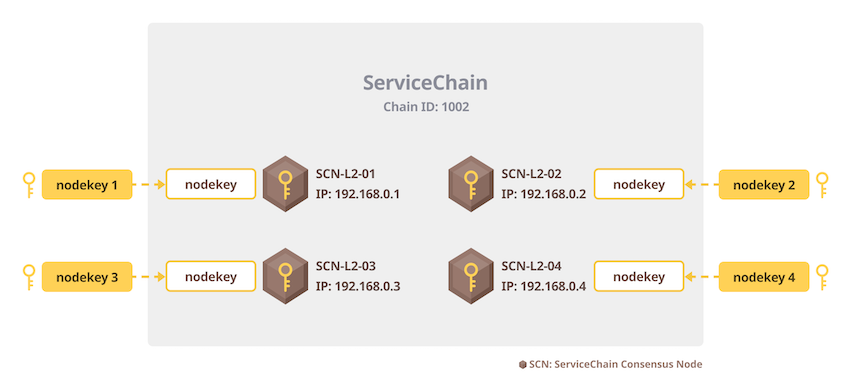
步骤 5:配置节点
在每个 SCN 上,进入 kscn 安装文件夹并按如下方式编辑 conf/kscnd.conf。 端口 "是用于设置 "homi "的端口,"SC_SUB_BRIDGE "是下一节连接网桥时所需的。 目前,只需将其设置为 0。 在 DATA_DIR 中,输入步骤 3 中使用的数据文件夹。
...PORT=22323...SC_SUB_BRIDGE=0...DATA_DIR=~/data...
步骤 6:启动节点
在所有 SCN 节点上执行以下命令。
$ kscnd startStarting kscnd: OK
您可以通过查看 kaia.blockNumber 来检查区块生成状态。 如果该数字不为 0,则说明节点工作正常。
$ kscn attach --datadir ~/data> kaia.blockNumber10
如果要停止一个节点,可以使用命令 kscnd stop 来完成。
(示例)创建和确认价值转移交易
现在,4 节点 ServiceChain 已开始运行。 我们将在服务链中执行价值转移交易,以确认安装。
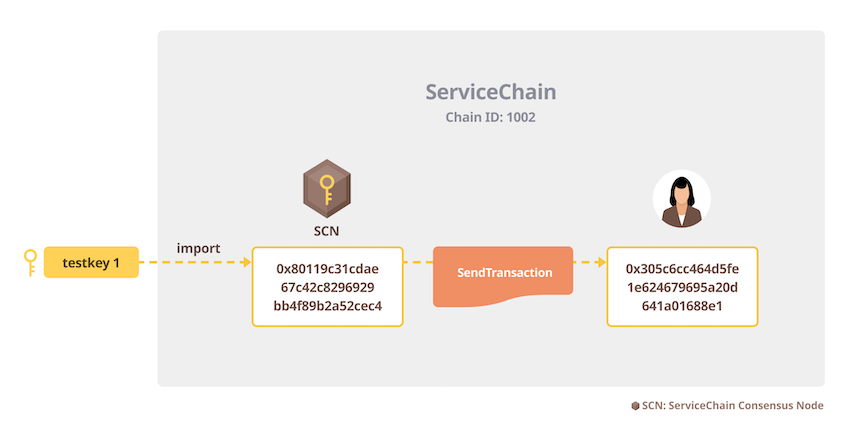
第 1 步:导入测试账户
testkey1 "由步骤 1 中的 "homi "自动生成。 KAIA 已分配给测试账户,如 genesis.json 中所述,该账户也是由 homi 生成的。
$ kscn account import --datadir ~/data ~/homi-output/keys_test/testkey1Your new account is locked with a password. Please give a password. Do not forget this password.Passphrase:Repeat passphrase:Address: {80119c31cdae67c42c8296929bb4f89b2a52cec4}
步骤 2:解锁账户
只有通过导入testkey1的 SCN 节点的控制台才能解锁账户。
$ kscn attach --datadir ~/data> personal.unlockAccount("80119c31cdae67c42c8296929bb4f89b2a52cec4")Unlock account 80119c31cdae67c42c8296929bb4f89b2a52cec4Passphrase:true
步骤 3:发送交易并查看余额
> kaia.sendTransaction({from: "80119c31cdae67c42c8296929bb4f89b2a52cec4", to: "305c6cc464d5fe1e624679695a20d641a01688e1", value: 10})"0xa0e7102e8f14200cec8d964aacc1c9ed7c22271078b2b213170c64333cbca8a3"> kaia.getBalance("305c6cc464d5fe1e624679695a20d641a01688e1")10
服务链的最简单形式是只有一个 SCN。 本教程中说明的 ServiceChain 是一个 4 节点 ServiceChain。 不过,如果您愿意,也可以建立单节点 ServiceChain。 只需在 "步骤 1:创建 genesis.json 和 nodekeys "中向 homi 传递"--cn-num 1",而不是"--cn-num 4"。
至少需要 4 个节点才能容许拜占庭故障。 因此,在 BFT 算法下,实现高可用性的 SCN 数量最少为 4。 仅有 2 个 SCN 节点是不够的,因为如果其中一个 SCN 出现故障,另一个 SCN 就无法独立达成共识。